उच्च गुणवत्ता वाले iPhone पर स्क्रीन रिकॉर्ड कैसे करें
यदि आप यह नहीं समझा सकते हैं कि आपके iPhone पर क्या होता है, तो आप अपनी iPhone स्क्रीन को वीडियो के रूप में रिकॉर्ड कर सकते हैं। इसके अलावा, आप YouTube पर ध्वनि के साथ YouTube वीडियो, गेमप्ले, वीडियो कॉल, ऑनलाइन मीटिंग और किसी भी अन्य गतिविधियों को रिकॉर्ड करने के लिए स्क्रीन रिकॉर्ड कर सकते हैं। IPhone पर स्क्रीन वीडियो रिकॉर्ड करने के कई कारण हैं।
Apple iOS 11, iOS 12 और iOS 13 उपयोगकर्ताओं के लिए iOS स्क्रीन रिकॉर्डिंग फीचर भी जारी करता है। आप iPhone पर रिकॉर्ड कर सकते हैं और सीधे ध्वनि प्राप्त कर सकते हैं। फिर कैसे iOS 10 और पहले के उपयोगकर्ताओं के बारे में, क्या iPhone iOS 10 पर ध्वनि के साथ स्क्रीन रिकॉर्ड करना संभव है? IOS 10 और इससे पहले के iPhone स्क्रीन को रिकॉर्ड करने के लिए कुछ व्यावहारिक तरीके होने चाहिए। कोई फर्क नहीं पड़ता कि आप किस iOS संस्करण या iPhone मॉडल का उपयोग करते हैं, आप ट्यूटोरियल प्राप्त कर सकते हैं अपने iPhone की स्क्रीन का एक वीडियो रिकॉर्ड करें यहाँ।
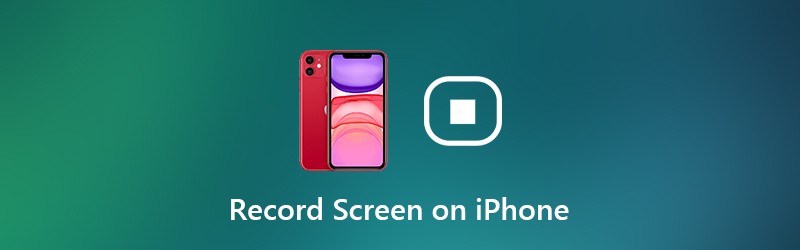

भाग 1: iOS 11 और बाद में स्क्रीन रिकॉर्ड कैसे करें
यदि आप iPhone 8, iPhone 8 Plus, iPhone X, iPhone XR, iPhone XS, iPhone XS Max, iPhone11, iPhone Pro या iPhone 11 Pro Max का उपयोग करते हैं, तो आप सीधे iOS 11 स्क्रीन रिकॉर्डिंग फ़ंक्शन का उपयोग कर सकते हैं। क्योंकि उन iOS उपकरणों को iOS 11 अपडेट की तुलना में बाद में जारी किया जाता है। दूसरे शब्द में, आप iPhone 8 पर रिकॉर्ड कर सकते हैं और बाद में अंतर्निहित iOS स्क्रीन रिकॉर्डर के साथ।
IPhone 7 और पूर्व मॉडल पर स्क्रीन रिकॉर्ड करने के लिए, आपको यह जांचने की आवश्यकता है कि वर्तमान में आप किस iOS संस्करण का उपयोग करते हैं। वर्तमान में आप iOS 11 और बाद के संस्करणों पर एक स्क्रीन रिकॉर्डिंग बना सकते हैं।
चरण 1: कंट्रोल सेंटर में स्क्रीन रिकॉर्डिंग जोड़ें
को खोलो समायोजन एप्लिकेशन। चुनें नियंत्रण केंद्र iPhone के भीतर समायोजन एप्लिकेशन। नल टोटी नियंत्रण को अनुकूलित करें सभी विकल्पों तक पहुँचने के लिए। फिर हरे पर टैप करें + पहले आइकन स्क्रीन रिकॉर्डिंग। इसका मतलब है कि iOS स्क्रीन रिकॉर्डिंग फीचर को स्थानांतरित कर दिया गया है शामिल से अनुभाग अधिक नियंत्रण.
चरण 2: एक्सेस आईफोन कंट्रोल सेंटर
उस पृष्ठ पर नेविगेट करें जिसे आप रिकॉर्ड करना चाहते हैं। IPhone 8 और पहले के उपयोगकर्ताओं के लिए, पाने के लिए स्क्रॉल करें नियंत्रण केंद्र मेन्यू। यदि आप iPhone X या बाद के उपकरणों का उपयोग करते हैं, तो आप नीचे खींच सकते हैं नियंत्रण केंद्र इसके बजाय ऊपरी दाएं कोने से मेनू।
चरण 3: सक्षम न करें गड़बड़ी
यदि आप पॉपअप या अन्य परेशान मुद्दों के बिना iPhone पर स्क्रीन रिकॉर्ड करना चाहते हैं। आपने बेहतर स्विच ऑन किया था परेशान न करें सभी सूचनाओं को अस्थायी रूप से बंद करने के लिए। आप अर्धचंद्र चंद्रमा आइकन पर टैप कर सकते हैं और अधिक विवरण निर्दिष्ट कर सकते हैं।
चरण 4: ध्वनि के साथ रिकॉर्ड iPhone स्क्रीन
गहराई से दबाएं चित्रपट के दस्तावेज बटन। चुनें माइक्रोफ़ोन ऑडियो के साथ iPhone पर स्क्रीन रिकॉर्ड करने के लिए। अब टैप करें रिकॉर्डिंग शुरू iPhone पर ऐप स्क्रीन या वीडियो रिकॉर्ड करने के लिए। एक उलटी गिनती घड़ी पॉप अप। बाद में, iPhone स्वचालित रूप से आपके iPhone की स्क्रीन का वीडियो रिकॉर्ड करना शुरू कर देगा।
चरण 5: IPhone पर रिकॉर्डिंग स्क्रीन बंद करो
जब आप iPhone पर रिकॉर्डिंग बंद करना चाहते हैं, तो आप इसे पाने के लिए ऊपर या नीचे स्वाइप कर सकते हैं नियंत्रण केंद्र। थपथपाएं अभिलेख लाल पट्टी के बिना iPhone पर स्क्रीन रिकॉर्ड को रोकने के लिए बटन। नल रुकें पॉपिंग-अप संवाद में कहा गया है स्क्रीन रिकॉर्डिंग बंद करो। रिकॉर्ड किए गए iPhone स्क्रीन वीडियो में सहेजा जाएगा तस्वीरें डिफ़ॉल्ट रूप से ऐप।
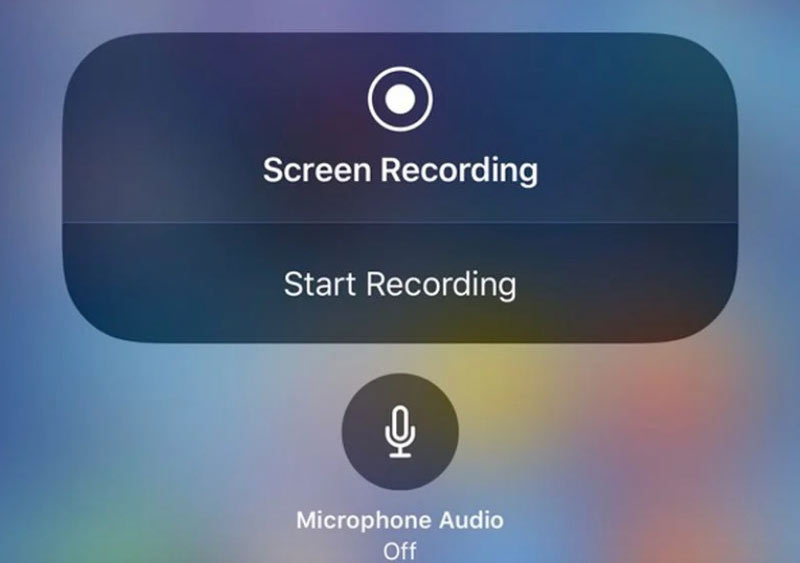
आप चाह सकते हैं: चिकोटी धाराओं को कैसे रिकॉर्ड करें
भाग 2: आईओएस 10 और इससे पहले के स्क्रीन रिकॉर्ड कैसे करें
अभी भी कई लोग हैं जो iOS 11 को अपडेट नहीं करना चाहते हैं। इस समय के दौरान, आप तृतीय-पक्ष एप्लिकेशन के साथ iPhone पर रिकॉर्ड कर सकते हैं। उदाहरण के लिए, आप iOS 10 पर स्क्रीन रिकॉर्ड करने के लिए स्क्रीन रिकॉर्डर ऐप का उपयोग कर सकते हैं। या आप स्क्रीन रिकॉर्डिंग के लिए अपने कंप्यूटर पर आईफोन स्क्रीन का अनुकरण या दर्पण कर सकते हैं। जो भी हो, आप iPhone पर ऑडियो के साथ iOS 10 नीचे 3 अलग-अलग तरीकों से रिकॉर्ड कर सकते हैं।
स्क्रीन रिकॉर्डर ऐप के साथ iOS 10 पर रिकॉर्ड
यह बताना मुश्किल है कि आईफोन के लिए सबसे अच्छा स्क्रीन रिकॉर्डर ऐप कौन सा है। क्योंकि आप कई ऐप्स से चुन सकते हैं, जैसे कि रिकॉर्ड इट!, गो रिकॉर्ड, एयरशो स्क्रीन रिकॉर्डर, डीयू रिकॉर्डर, बीबी रिकॉर्डिंग स्क्रीन रिकॉर्डर, आदि उन सभी iPhone स्क्रीन रिकॉर्डर का उपयोग करने के लिए स्वतंत्र नहीं हैं। क्या अधिक है, आपको पहले से समर्थित उपकरणों की जांच करने की आवश्यकता है।
जेलब्रेक के बिना iPhone पर स्क्रीन रिकॉर्ड करने के लिए, यह खंड एक उदाहरण के रूप में AirShou स्क्रीन रिकॉर्डर लेगा। आप अपनी पसंद के आधार पर अन्य उपकरणों के साथ iOS 10/9 पर गेम, एप्लिकेशन और वीडियो भी रिकॉर्ड कर सकते हैं।
चरण 1: मुफ्त डाउनलोड और अपने iPhone पर AirShou स्क्रीन रिकॉर्डर स्थापित करें। डाउनलोड लिंक खोजने के लिए आपको iEmulators पर जाना होगा।
चरण 2: खुला हुआ समायोजन और करने के लिए सिर डिवाइस प्रबंधन। आगे iOS 10 स्क्रीन रिकॉर्डिंग के लिए AirShou पर भरोसा करें।
चरण 3: AirShou स्क्रीन पर वापस जाएं। नल टोटी अभिलेख और फ़ाइल नाम, अभिविन्यास और संकल्प सहित iOS रिकॉर्डिंग सेटिंग्स को अनुकूलित करें।
चरण 4: चुनें अगला कदम विज्ञापन इसके ऑन-स्क्रीन निर्देश का पालन करें। IPhone स्क्रीन के नीचे से ऊपर स्वाइप करें। चालू करो एयरप्ले मिररिंग और फिर सेलेक्ट करें AirShou.
चरण 5: अब आप iPhone 7 और इससे पहले iOS 10 चलाने वाले उपकरणों पर रिकॉर्ड कर सकते हैं।
चरण 6: नल टोटी रुकें iPhone स्क्रीन रिकॉर्डिंग प्रक्रिया को पूरा करने के लिए।
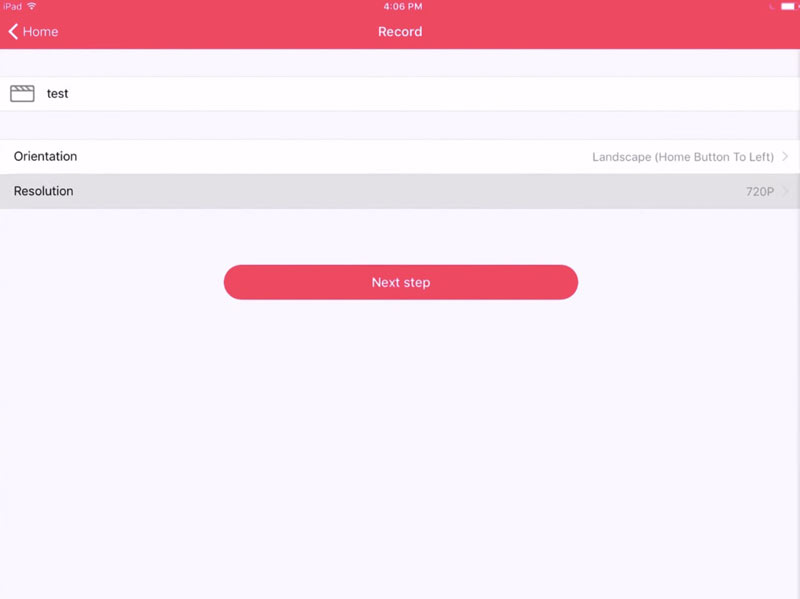
QuickTime प्लेयर के साथ iOS 10 पर रिकॉर्ड
आप मैक पर भी iPhone स्क्रीन रिकॉर्ड करने के लिए क्विकटाइम प्लेयर का उपयोग कर सकते हैं। क्विकटाइम प्लेयर उपयोगकर्ताओं को न केवल मैक स्क्रीन वीडियो, बल्कि आईफोन स्क्रीन वीडियो भी रिकॉर्ड करने की अनुमति देता है। उसके बाद, आप बड़ी डिस्प्ले स्क्रीन के साथ iMovie और अन्य वीडियो संपादकों के साथ iPhone रिकॉर्डिंग वीडियो को संपादित कर सकते हैं।
चरण 1: USB केबल के माध्यम से अपने iPhone को मैक कंप्यूटर में प्लग करें। नल टोटी विश्वास जब आपसे कहा जाए तो आपके iOS डिवाइस पर।
चरण 2: रन क्विक। चुनें नई मूवी रिकॉर्डिंग वहाँ से फ़ाइल ड्राॅप डाउन लिस्ट।
चरण 3: डाउन-एरो सूची से, अपना आईफोन चुनें। तब आप अपने मैक कंप्यूटर पर iPhone स्क्रीन डिस्प्ले देख सकते हैं।
चरण 4: चुनें अभिलेख iPhone स्क्रीन वीडियो रिकॉर्डिंग शुरू करने के लिए। रिकॉर्ड किए गए वीडियो को MOV के रूप में सहेजा जाएगा।
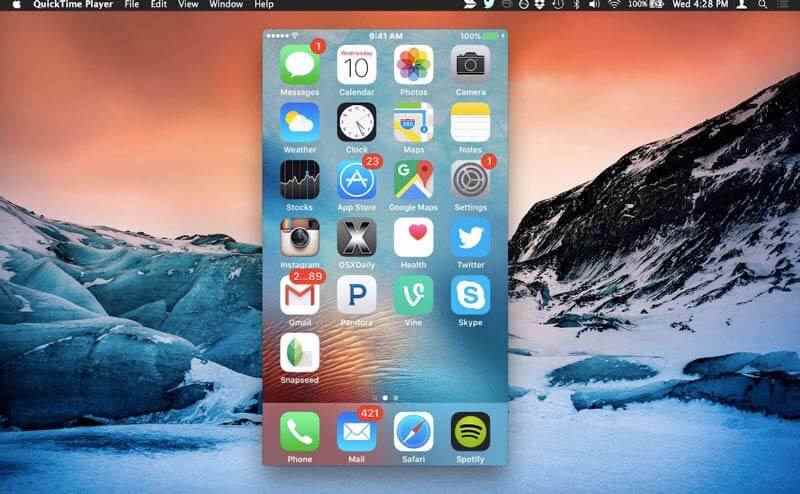
Vidmore स्क्रीन रिकॉर्डर के साथ iOS 10 पर रिकॉर्ड
अगर आप आईफोन स्क्रीन को मिरर करने के लिए एयरप्ले का उपयोग करते हैं, या आप आईओएस एमुलेटर ऐप का उपयोग करते हैं, तो आप सब कुछ रिकॉर्ड करने के लिए स्क्रीन रिकॉर्डर सॉफ्टवेयर का उपयोग कर सकते हैं। IPhone की तुलना में, आपके विंडोज या मैक कंप्यूटर पर बड़ी डिस्प्ले स्क्रीन और स्टोरेज स्पेस हैं। इसलिए यदि आपको घंटों के लिए iPhone स्क्रीन रिकॉर्ड करने की आवश्यकता है, तो इसका उपयोग करने की सिफारिश की जाती है विडमोर स्क्रीन रिकॉर्डर। आप समय सीमा के बिना किसी भी वीडियो और ऑडियो को आसानी से कैप्चर कर सकते हैं। यहां डेस्कटॉप स्क्रीन रिकॉर्डर सॉफ्टवेयर की मुख्य विशेषताएं हैं।
- लैगिंग या क्रैश के बिना अपने iPhone स्क्रीन को रिकॉर्ड करें।
- मूल वीडियो और ऑडियो गुणवत्ता के साथ अपनी स्क्रीन के किसी भी हिस्से को कैप्चर करें।
- संपूर्ण स्क्रीन रिकॉर्डिंग प्रक्रिया को नियंत्रित करने के लिए हॉटकीज़ का उपयोग करें।
- रिकॉर्डिंग के दौरान टेक्स्ट, एरो, लाइन और अन्य आकृतियों को जोड़ें।
- कस्टम स्टार्ट और स्टॉप टाइम के साथ रिकॉर्डिंग ट्रिम करें।


आप ढूंढना चाह सकते हैं विंडोज के लिए स्क्रीन रिकॉर्डर या मैक
भाग 3: iPhone पर रिकॉर्डिंग स्क्रीन के अक्सर पूछे जाने वाले प्रश्न
क्या यह स्क्रीन रिकॉर्ड के लिए कानूनी है?
नहीं। ज्यादातर मामलों में, कॉपीराइट उल्लंघन के कारण iPhone, एंड्रॉइड, विंडोज, मैक और अन्य प्लेटफार्मों पर स्क्रीन रिकॉर्ड करना अवैध है। इसके अलावा, यदि आप गुप्त रूप से ऑनलाइन वॉयस चैट और वीडियो कॉल रिकॉर्ड करते हैं, तो इसकी अनुमति भी नहीं है।
आप iPhone पर कितने समय तक स्क्रीन रिकॉर्ड कर सकते हैं?
IOS स्क्रीन वीडियो कैप्चर की कोई अधिकतम अधिकतम समय सीमा नहीं है। दरअसल, यह आपके iPhone पर उपलब्ध स्थान पर निर्भर करता है। यदि आपका iPhone अंतरिक्ष से बाहर चला जाता है, तो आपकी स्क्रीन रिकॉर्डिंग को रोकना होगा।
जब iPhone या iPad पर स्क्रीन रिकॉर्डिंग काम नहीं कर रही है तो क्या करें?
यदि आईओएस स्क्रीन रिकॉर्डिंग अचानक बंद हो जाती है, या रिकॉर्ड बटन जवाब नहीं दे रहा है, तो आप छोटे ग्लिट्स को जल्दी से ठीक करने के लिए iPhone रीसेट कर सकते हैं। इसके अलावा, सुनिश्चित करें कि स्क्रीन रिकॉर्डिंग सुविधा द्वारा प्रतिबंधित नहीं है माता पिता का नियंत्रण। बाद में, अक्षम करें और सक्षम करें स्क्रीन रिकॉर्डिंग नियंत्रण केंद्र में फिर से।
बस इतना ही iPhone पर स्क्रीन रिकॉर्ड. हालाँकि, iOS स्क्रीन रिकॉर्डिंग अभी भी कॉपीराइट-संरक्षित संगीत रिकॉर्ड नहीं कर सकती है। आप कानूनी मंच पर इसका आनंद ले सकते हैं।


